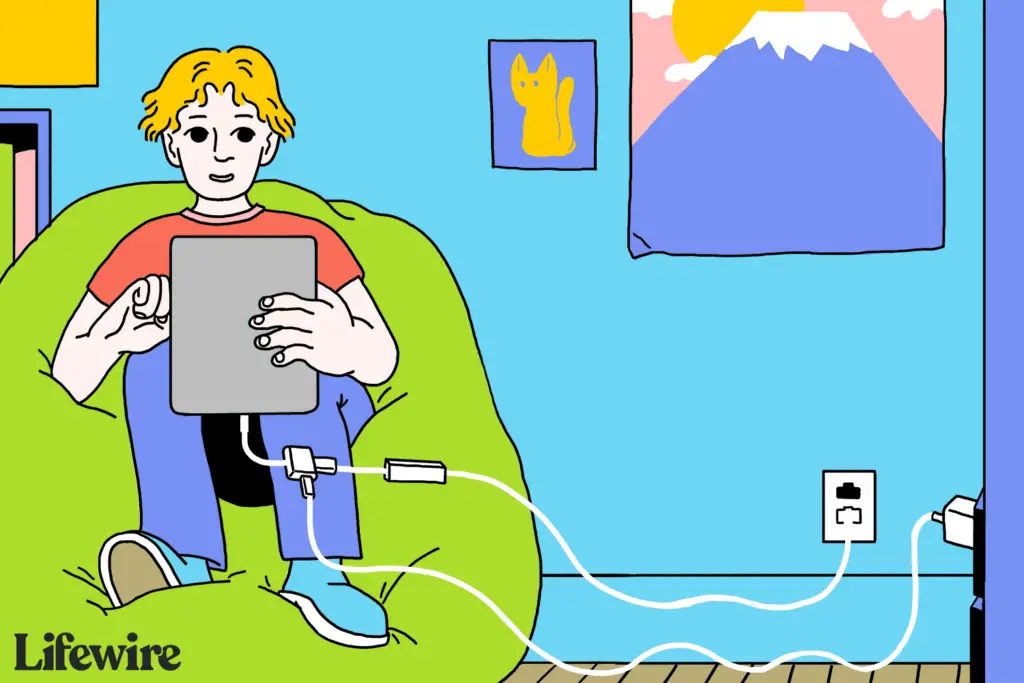
Vad du ska veta
- Använd adaptrar: Använd en blixt till USB-3 eller USB-C till USB-adapter och en USB till Ethernet-adapter för att ansluta till Ethernet.
- Ett annat alternativ: Använd en USB-hubb med en Ethernet-port.
Den här artikeln förklarar hur du ansluter din iPad till en trådbunden Ethernet-internetport, även om det är en trådlös enhet. Dessa instruktioner gäller iPad-modeller med USB-C-portar och Lightning-kontakter. Om du har en äldre iPad med 30-stifts kontakt kan du kanske använda dessa instruktioner med Lightning till 30-stiftsadaptern.
Använd blixt- och USB-adaptrar för trådbunden åtkomst
Om din iPad har en Lightning-kontakt, använd Apples Lightning to USB-3 Camera Adapter. Denna adapter innehåller en blixtport för att ansluta till ett eluttag för att ladda iPad medan du använder den. Den har också en USB-port, vilket innebär att den kan ansluta vilken kompatibel USB-enhet som helst till iPad, till exempel trådbundna tangentbord och MIDI-enheter. Nyare generationens iPads med USB-C-portar kräver en USB-C till USB-adapter. I båda fallen behöver du också en USB till Ethernet-adapter. Denna lösning fungerar bäst med Apples USB till Ethernet-adapter med modellnummer MC704LL / A. Även om du kan använda en lösning för att få andra kablar att fungera korrekt kan du uppleva problem med andra leverantörers adaptrar.
-
Anslut Lightning to USB-3-adaptern till din iPad.
-
Om din iPad använder en USB-C-kontakt, anslut USB-C till USB-adaptern till enheten.
-
Anslut USB-adaptern till USB-till-Ethernet-adaptern och anslut sedan den senare till nätverket med en Ethernet-kabel.
-
Öppna inställningar och leta efter Ethernet för att bekräfta att du är ansluten.
Använd en USB-hubb
Om din USB till Ethernet-adapter inte fungerar bra med Lightning to USB-3-adaptern eller om du har en USB-C-ansluten iPad, överväg en USB-hubb. Lägg till detta tillbehör tillsammans med en USB-adapter eller istället för en USB till Ethernet-adapter för att ansluta till Ethernet samtidigt som du använder de olika portarna. Om du vill hålla din iPad laddad och ansluten till Ethernet, leta efter en modell med strömförsörjningsport.
-
Anslut USB-navet till iPad. Använd en Lighting to USB-adapter om det behövs.
-
Anslut USB till Ethernet-adaptern till en USB-port på navet och anslut en Ethernet-kabel. Eller använd navets Ethernet-port.
-
Anslut Ethernet-adaptern och Ethernet-kabeln eller Ethernet-kabeln direkt från hubben till en router eller nätverksport.
-
I inställningar, kommer du att se Ethernet alternativ i menyn. Den här synliga inställningen bekräftar att din iPad är ansluten.
Om du får problem startar du om iPad och går igenom stegen igen. Om du behöver ansluta din iPad till ett nätverk där det finns en port men ingen Wi-Fi, använd en bärbar router och en Ethernet-kabel som ett alternativ. Routrar i fickformat kan vara en bra lösning eftersom de inte behöver många adaptrar för att fungera och ofta är snabba att installera.